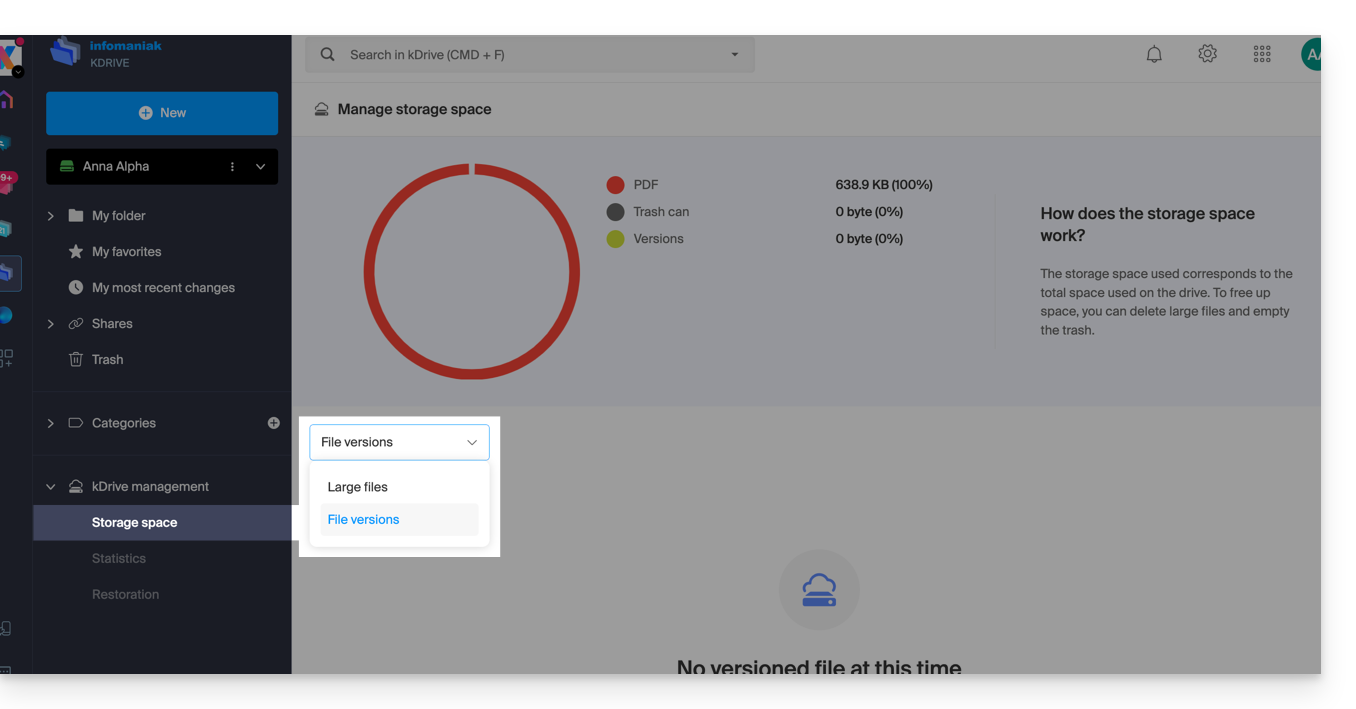1000 FAQ, 500 Anleitungen und Lernvideos. Hier gibt es nur Lösungen!
Verwalten Sie den kDrive-Speicher (meine kSuite)
Dieser Leitfaden erklärt, wie Sie den auf Ihrem kostenlosen Cloud-Angebot verwendeten Speicherplatz steuern und wie Sie Platz schaffen.
Vorwort
- Das kostenlose Cloud-Angebot umfasst einen maximalen Speicherplatz von 15 GB.
Kostenlosen Speicherplatz überprüfen
Um auf das aktuelle my kSuite-Angebot zuzugreifen und den verwendeten Speicherplatz zu überprüfen:
- Klicken Sie hier, um auf die Web-App kDrive von Infomaniak (Online-Dienst ksuite.infomaniak.com/kdrive) zuzugreifen.
- Der verwendete Speicherplatz wird unten im linken Seitenmenü angezeigt.
- Klicken Sie auf den Pfeil , um den Abschnitt kDrive-Verwaltung im linken Seitenmenü zu erweitern.
- Klicken Sie im linken Seitenmenü auf Speicherplatz, um eine detailliertere Übersicht zu erhalten:
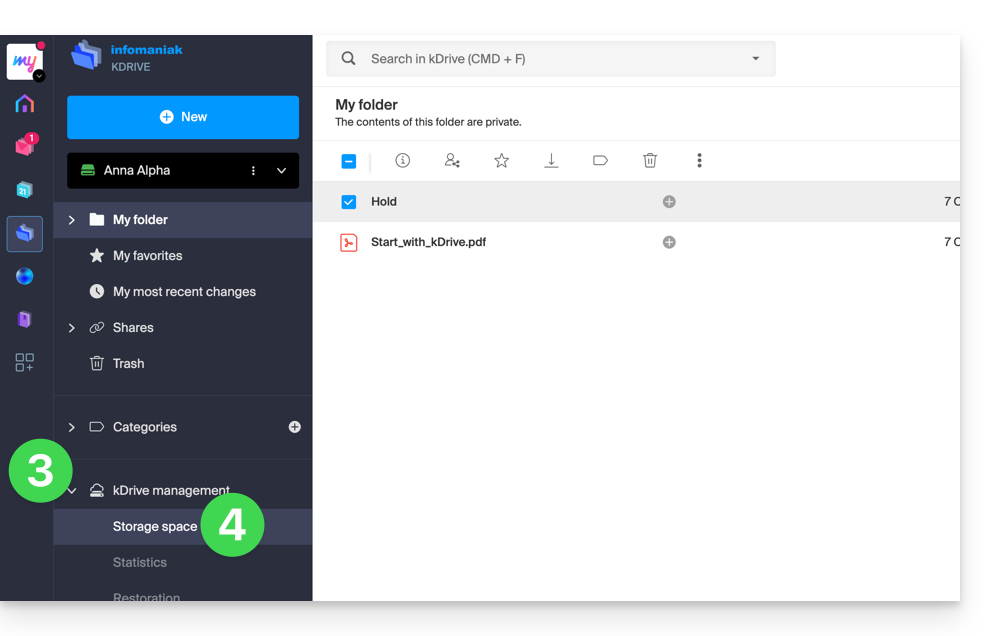
Speicherplatz freigeben
Um auf Ihrem kostenlosen kDrive freien Speicherplatz zu erhalten, reicht es nicht aus, große Dateien (Videos...) zu löschen, da die Dateien im Papierkorb immer noch Platz belegen.
Papierkorb des kDrive leeren
Sie müssen den Papierkorb manuell leeren, um die darin befindlichen Dateien endgültig zu löschen:
- Klicken Sie hier, um auf die Web-App kDrive von Infomaniak (Online-Dienst ksuite.infomaniak.com/kdrive) zuzugreifen.
- Klicken Sie auf den Papierkorb im linken Seitenmenü.
- Klicken Sie auf die Schaltfläche Papierkorb leeren, um alle Dateien im Papierkorb zu löschen…
- … oder wählen Sie Dateien einzeln aus und klicken Sie dann auf das Papierkorb-Symbol über der Tabelle:
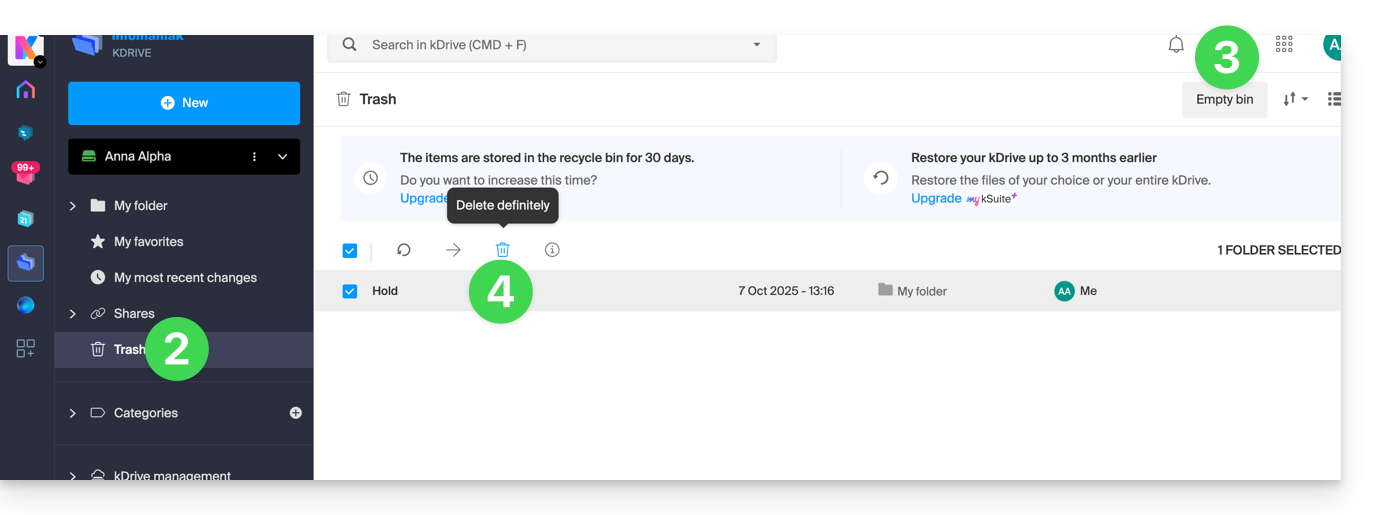
Zu beachten ist auch: Sobald eine Änderung an einer Ihrer Dateien vorgenommen wird, speichert kDrive bis zu 30 Versionen für 30 Tage. Dies ermöglicht es Ihnen, zwischen mehreren Versionen einer Datei zu navigieren und eine ältere Version wiederherzustellen, falls erforderlich.
Es ist möglich, alle Versionen des Dokuments zu löschen, indem Sie auf die Schaltfläche Alle Versionen löschen klicken, oder Versionen einzeln zu löschen, indem Sie auf das Symbol ⋮ klicken und dann auf Löschen, aber dies befreit nicht besonders viel Platz, da diese Versionierung nicht in Ihrem kDrive-Speicherplatz gezählt wird: